کاوشگر: اگر شما هم تازه به جمع کاربران اوبونتو پیوسته باشید، حتما متوجه شدهاید که مرورگر فایرفاکس به صورت پیشفرض بر روی آن نصب است. در این مطلب قصد داریم مرورگرهای دیگر یعنی گوگل کرومیوم و اپرا را بر روی اوبونتو نصب کنیم و بعد از آن به نصب نرمافزار تاندربرد برای مدیریت ایمیل و بررسی Empathy برای چت میپردازیم. بعد از نصب هر یک از این نرمافزارها میتوانید از منوی Applications -> Internet به آنها دسترسی داشته باشید.
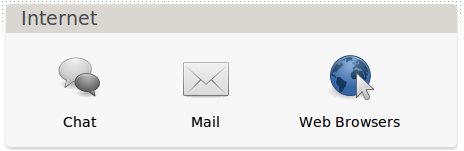
نصب گوگل کرومیوم در اوبونتو
قبل از ادامه اول از زبان ویکیپدیا بشنویم که گوگل کرومیوم چیست؟
کرومیوم یک مرورگر متن باز است که گوگل کروم از روی آن توسعه داده میشود. کرومیوم همان امکانات گوگل کروم را دارد ولی با لوگویی مجزا منتشر میشود. بر طبق مستندات توسعهدهندگان chromium نام پروژه است نه نام محصول!
در مطلب قبلی خواندید که یکی از روشهای آسان نصب پکیجها در اوبونتو استفاده از Ubuntu Software Center است. برای نصب کرومیوم کافی است بعد از وارد شدن به این قسمت به بخش Internet رفته و کرومیوم را یافته و بر روی Install کلیک کنید.
نصب مرورگر اپرا در اوبونتو
در حال حاضر آخرین نسخهی پایدار مروگر اپرا برای لینوکس نسخهی ۱۰.۱۰ است که برای نصب آن باید به این آدرس مراجعه کنید. بعد از دریافت فایل آن را اجرا کنید و پس از وارد کردن رمز عبور خود بر روی گزینهی Install package کلیک کنید.
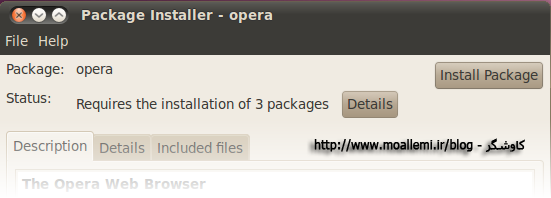
بسته به معماری اوبونتوی شما (۳۲ یا ۶۴ بیتی) ممکن است نیاز به دریافت بستههای اضافی باشد که به صورت اتوماتیک این کار انجام میشود.
نرمافزار Thunderbird برای مدیریت پست الکترونیک
برای نصب تاندربرد هم بعد از وارد شدن به Ubuntu Software Center به بخش Internet و بعد Mail بروید و Mozila Thunderbird Mail/News را انتخاب کرده و بر روی Install کلیک کنید.
نحوهی ایجاد اکانت جدید در تاندربرد
بعد از اینکه برای اولین بار تاندربرد را باز کردید پنجرهی Mail Account Setup باز میشود. در غیر اینصورت برای ایجاد اکانت جدید در از مسیر File -> New -> Mail Account… را انتخاب کنید.اطلاعات مورد نیاز را وارد کنید و به مرحلهی بعد بروید.
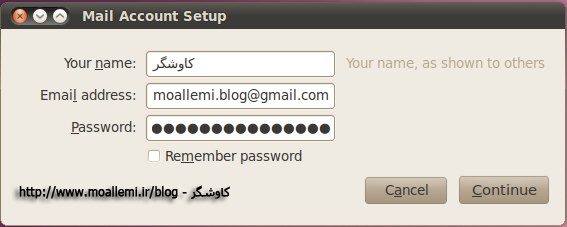
در اینجا تنظیمات مربوط به دریافت و ارسال ایمیل را مشاهده میکنید. در صورتی که نیاز به تنظیمات پیشرفته دارید، توصیه میکنم حتما وارد بخش manual setup شوید. در غیر اینصورت بر روی Create Account کلیک کنید.
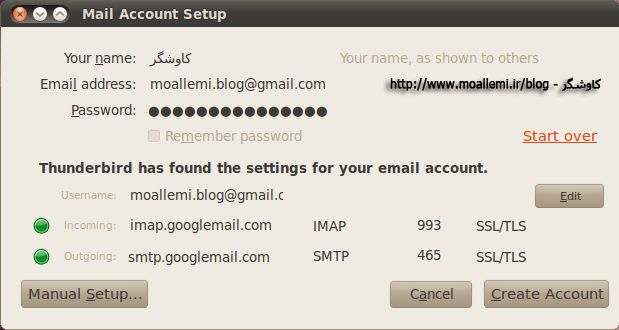
سلام
گوگل کروم پایدار هم چند روزیه که ریلیز شده:
http://dl.google.com/linux/direct/google-chrome-stable_current_i386.deb
http://dl.google.com/linux/direct/google-chrome-stable_current_amd64.deb
+۱
درود ! واقعا عالیه ! این نصب اپرا مخصوصا … هرچند که فایرفاکس رو ترجیح می دم ! اما اپرا به خاطر این خاصیت Cashed Images واقعا توی محدودیت پهنای باند صرفه جو هستش …
کرومیوم واقعا مرورگر خوبیه، حیف که هنوز با زبانهای راست به چپ مشکل داره.
برای رایانامه هم ترجیح میدهم از جیمیل آنلاین استفاده کنم، یا اگر لازم شد از Evolution (فکر کنم پیشفرض نصبه)، تا حالا با Thunderbird کار نکردم.
جیمیل اینقدر امکانات میده و واسط کاربری خوبی داره که من هم خودم جیمیل رو آنلاین ترجیح میدم 🙂
+1